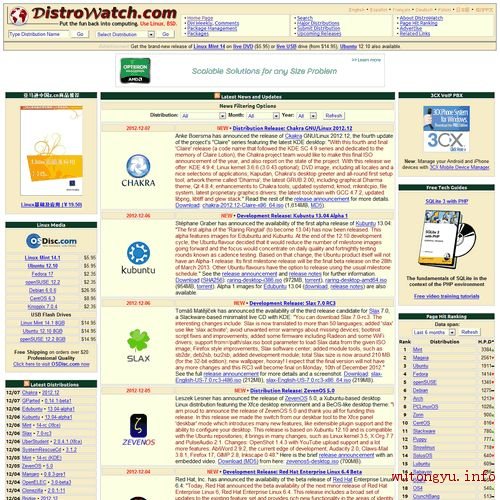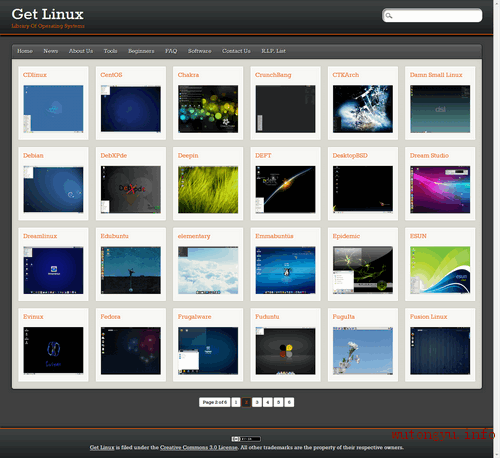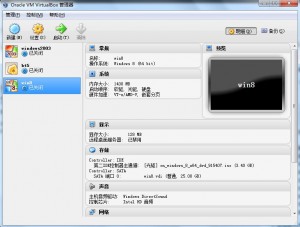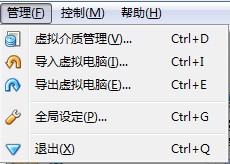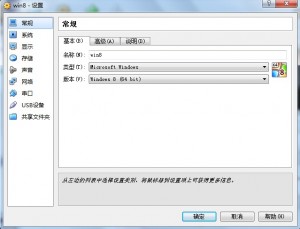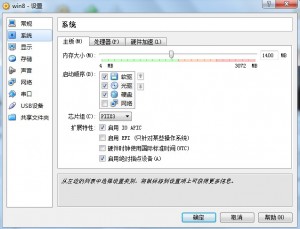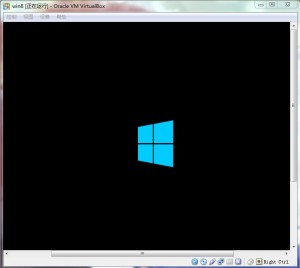什么是技术宅男?就是那些放弃和亲爱的女友出去逛街、购物、海吃的机会,死守在电脑前的那帮2货——很悲惨的是,游侠我也难逃此列……当然,会有很多的时候,从网上找各种好玩的东东玩,这里面,可能就包括各种Linux、Unix、BSD、Debian等操作系统,可是每次都在网上到处找官网下载,也真是麻烦。
有木有一个网站可以让你下载一大堆、一大堆的各种不同系统?
有!比如:http://distrowatch.com/
DistroWatch的镜像非常全,即使是每天换一个,也足够各位技术宅男玩很长一段时间了。
第二个,是:http://get-linux.net/
游侠安全网(www.youxia.org)认为这个Get Linux的优点,是打开就是发行版的列表,按照字母排序,并且全部都以截图的形象出现,让大家非常直观的就能看到自己需要的系统。
上面2个网站,都提供了各种linux的iso镜像文件,可能有的技术宅男比较懒,对,就像游侠这样,厌烦了装系统时“下一步”或“Next”的过程,所以,还有一个大杀器出现: 继续阅读